Como acelerar o Google Chromebook
Publicados: 2020-02-12Farto do seu Chromebook lento como um caracol? Mesmo com o uso leve do Chromebook, ele está lento, com atraso induzindo frustração? A razão é simples, os Chromebooks não foram feitos ou preparados para uso intenso. Sim, mesmo com pouco uso os Chromebooks tendem a desacelerar com o tempo deixando você com muita raiva. Mas não se preocupe, neste artigo, abordamos algumas dicas que melhorarão seu Chromebook e vários motivos que o tornam lento. Então, vamos começar.
O que é Chromebook?
Para quem ainda não sabe do que estamos falando, o Chromebook é simplesmente um tablet ou laptop rodando no sistema operacional Chrome baseado em Linux. Este dispositivo é usado e projetado principalmente para o navegador Google Chrome com vários aplicativos e dados. O Chromebook também executa aplicativos Linux e Android.
Você pode ter visto vídeos sobre gráficos, testes de benchmark, desempenho etc. e todas as práticas para manter seu Chromebook funcionando rapidamente. No final, depende totalmente dos usuários como eles vão usar o Chromebook. No entanto, tentamos abordar todos os pontos que retardam seu Chromebook e como acelerá-lo.
Por que o Chromebook está lento

Os Chromebooks são leves e têm muitos benefícios para usá-los. Usá-los por um longo tempo e instalar mais aplicativos o tornará lento com o passar do tempo. Abaixo estão algumas coisas que podem deixar seu Chromebook mais lento:
- Aplicativos: mais aplicativos que você instalou, as chances de o Chromebook ficar lento serão maiores.
- Extensões: Mais extensões, mais coisas serão executadas em segundo plano.
- Arquivos baixados e armazenados localmente: esses Chromebooks têm armazenamento limitado. Portanto, quanto mais arquivos baixados forem armazenados em seu Chromebook, maiores serão as chances de eles deixarem seu Chromebook mais lento.
Embora os problemas acima pareçam irreversíveis, você pode seguir estas etapas para acelerar seu Chromebook.
1. Limpe seu Chromebook e mantenha-o livre de poeira

É possível que a velocidade do seu Chromebook diminua devido à poeira. O acúmulo de poeira pode cortar o fluxo de ar que mantém seu Chromebook frio, levando ao superaquecimento. Isso pode afetar o desempenho geral do Chromebook e a duração da bateria.
Esse problema ocorre ao jogar, assistir a filmes e não manter seu Chromebook livre de poeira. Sugerimos que os usuários usem spray de ar enlatado e um pedaço de pano limpo para remover a poeira de todas as portas e aberturas do Chromebook.
2. Atualizar Drivers
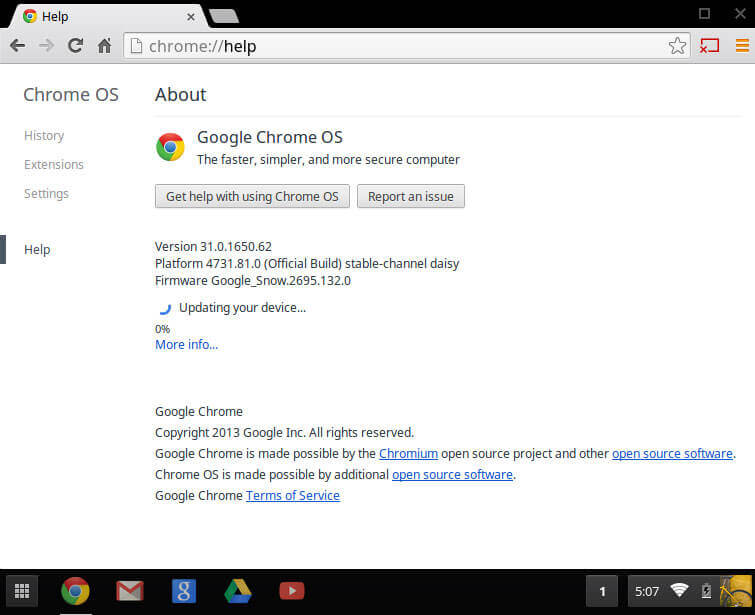
Ao contrário de laptops e PCs, todos os drivers do Chromebook devem estar atualizados. Esses drivers são criados diretamente no Chrome OS e são baixados automaticamente a cada atualização do sistema. Você não precisa atualizar manualmente.
Para atualizar qualquer driver no Chrome OS, abra sua Conta > Configurações > botão Selecionar Menu > Sobre o Chrome OS. Role para baixo até o cabeçalho do Google Chrome OS e clique em "Verificar atualizações". Se você encontrar uma nova versão disponível, ela será instalada automaticamente em seu Chromebook.
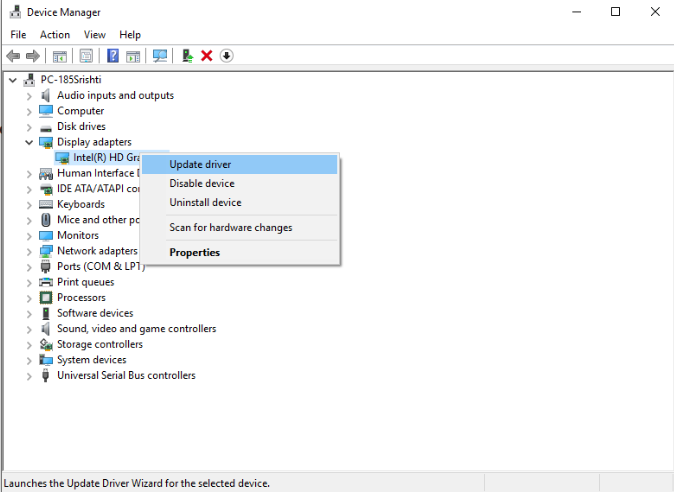
3. Altere as configurações do Chromebook
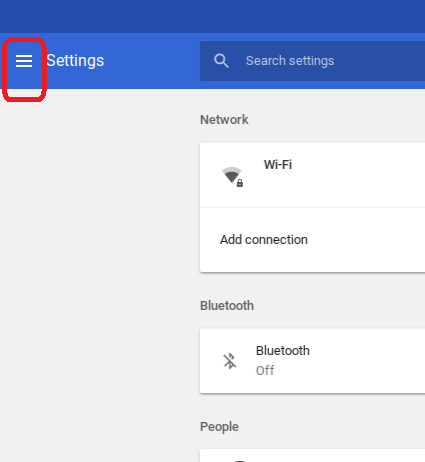
O navegador Chrome deve ser executado mais rapidamente em outros navegadores, mas às vezes pode ficar lento em determinados sites. Isso geralmente acontece se você estiver usando pouca RAM e conexões de rede mais lentas. Você pode alterar as configurações do navegador Chrome e aumentar a velocidade do Chromebook enquanto navega. Abra Configurações (no menu do navegador Google Chrome) > Mostrar configurações avançadas > Privacidade e desmarque as opções abaixo:
Use um serviço da Web para ajudar a resolver erros de navegação
Use um serviço da Web para ajudar a resolver erros de ortografia
4. Experimente o modo visitante no Chromebook
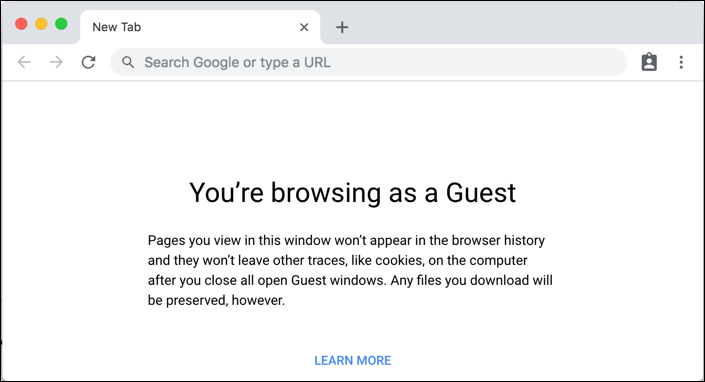
Mude para o modo convidado, uma maneira simples de solucionar problemas e identificar o Chromebook com problemas de lentidão. A execução do Chromebook no modo visitante desativará as extensões que você está usando e retornará às configurações normais.

Para a opção do modo Convidado, saia do seu perfil e clique na opção “Procurar como convidado”. Se você notar alguma alteração, é uma boa indicação remover as extensões do navegador Chrome.
5. Instale aplicativos de aumento de velocidade
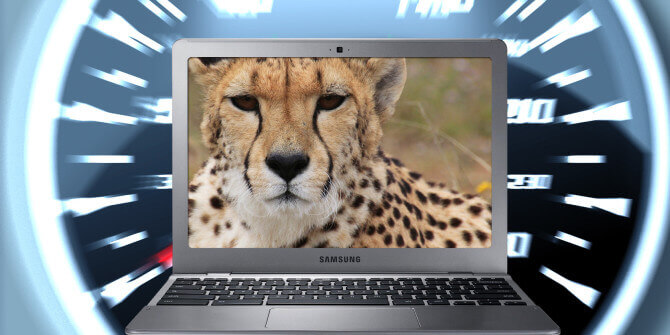
A maior desvantagem do Chrome é um grande número de complementos e extensões ativados que alteram a experiência geral de navegação. Mais extensões ativas no Chromebook, mais chances de o Chromebook ficar lento. A instalação de algumas extensões de navegadores de aumento de velocidade aumentará a velocidade do seu Chromebook. O primeiro é o Speed-Up Browsing, que carrega rapidamente scripts e baixa imagens para melhorar o tempo de carregamento da página. O segundo é The Great Suspender , que reduz a quantidade de memória usada abrindo mais abas. O último, Click & Clean, limpa rapidamente os arquivos temporários para aumentar a velocidade.
6. Insira o cartão SD para mais armazenamento

Quando seu armazenamento ou Chromebook está prestes a atingir sua capacidade total, automaticamente a velocidade e o desempenho começam a diminuir. Se você não quiser armazenar todos os seus dados na nuvem, adicionar mais armazenamento, como cartões de memória ou cartões SD, acelerará o armazenamento físico do Chromebook.
Sugerimos que os usuários usem cartões de pelo menos 64 GB para uma melhor experiência de navegação.
7. Remova extensões não utilizadas
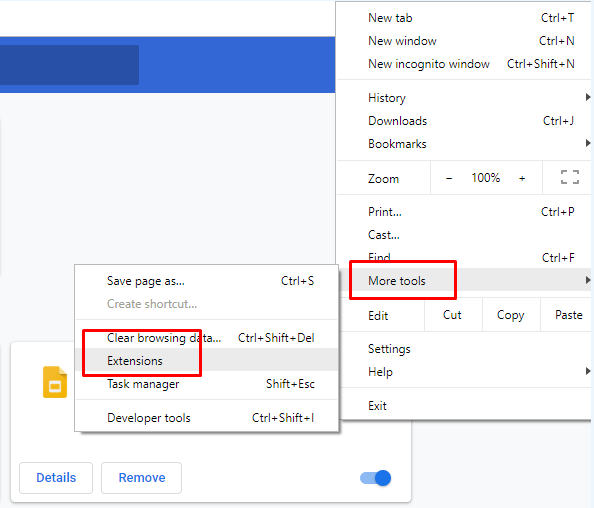
As extensões aumentaram e oferecem mais funcionalidades ao seu navegador. No entanto, eles estão usando a memória do sistema e os recursos da CPU. Executando várias extensões em segundo plano com arquivos gráficos e de vídeo, você observará um grande atraso.
Para aumentar a velocidade do seu navegador, remova suas extensões antigas que não servem para nada. Para removê-los, abra o navegador Chrome > Ícone de menu > Mais ferramentas > Extensões . Clique em Remover abaixo dos nomes de qualquer extensão e as extensões serão removidas do seu navegador.
Leia também: Como ativar o modo de desenvolvedor do Chrome OS no Chromebook?
Acima estão as melhores maneiras de acelerar o Chromebook, no entanto, você pode tentar mais coisas para melhorar seu Chromebook das seguintes maneiras:
- Certifique-se de que a pré-busca está ativada
- Limpe todos os caches e cookies
- Limite suas guias de navegação
- Instale plugins de gerenciamento de velocidade
- Mude os canais para acelerar sua conexão com a Internet
- Use o Google para ler documentos HTML
- Usar uma VPN
- Use o gerenciador de download automático
- Aumente o tamanho do cache do seu navegador
- Ignore sites com imagens pesadas e use feeds RSS em vez disso
- Bloquear Flash e JavaScript
- Aumentar a contagem de threads raster
- Ativar cache simples para HTTP
- Instale a extensão de economia de dados do Chrome
- Salve algum conteúdo para mais tarde
- Seja seletivo com suas configurações de permissão do Flash
- Faça plugins Clique para carregar
Se as etapas acima não funcionarem, substitua seu Chromebook ou visite um técnico local para verificar se há problemas de hardware. Esperamos ter mencionado todas as etapas para acelerar o Chromebook. Caso tenhamos perdido alguma etapa importante, sinta-se à vontade para mencionar na seção de comentários abaixo.
